Какво е Ubuntu
Здравейте на всички потребители Treshboksa! Днес е последният ми ден и аз бих искал да отпразнува своята статия за Ubuntu. Напишете в него това, което се прави на базата на какво, колко години поддържана версия на Ubuntu, и т.н. Проявявате ли интерес? Тогава аз питам котка!
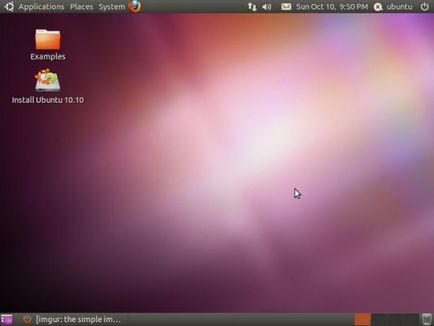
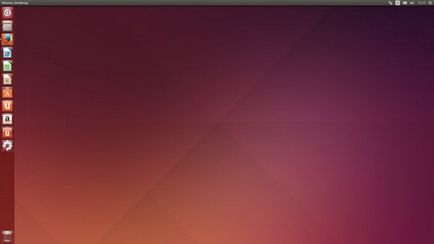
Накратко за създаването и историята на Ubuntu
Първоначално Ubuntu създаден временно клонове Debian. Актуализация на които ще бъдат освободени на всеки шест месеца, т.е. 6 месеца. Ubuntu разлика е, че е идентичен с Дебиан, за разлика от други отрасли. И това й позволи да носи името "по-добър клон Debian». Но, Ubuntu разработчиците да създават пакети на базата на нестабилни групи на пакети от един и същи Дебиан. И в този то се е отклонил от Дебиан, независимо от факта, че пакетите са съвместими. И тогава Ян Mordyuk, основател на Дебиан, разкритикува Ubuntu и стана независима операционна система. Към днешна дата, Ubuntu Марк Шатълуърт управлява.

Поддържани езици на Ubuntu, както следва:
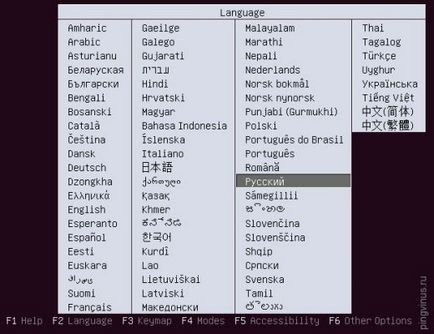
Какво е Ubuntu Netbook Edition?
Ubuntu Netbook Edition - тази версия на Ubuntu, която е адаптирана да интерфейс нетбук. Но тази версия не е видял светлината, тъй като Ubuntu 10.10 версия е на основата на единство, както и Ubuntu Netbook Edition на компанията реши да се съчетаят тези две версии в един.
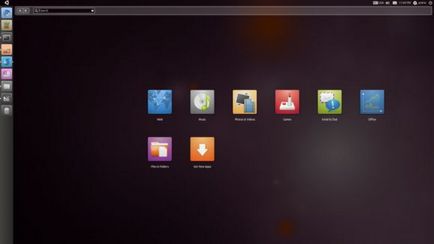
Инсталиране на Ubuntu
Инсталиране на Ubuntu е елементарно, Уотсън! Но както винаги има и такива, които не разбират това. И това ръководство, е написана специално за тях. Това, което трябва да се започне? Имаме нужда от всеки диск инсталация на Ubuntu, или инсталационен файл изтеглен от официалния сайт.
Послепис Ако сте изтеглили инсталационния файл, тогава ще трябва да го изгори като изображение ISO на диск.
Нека започнем с инсталационния диск. Ние го поставите в устройството и да видите следното:
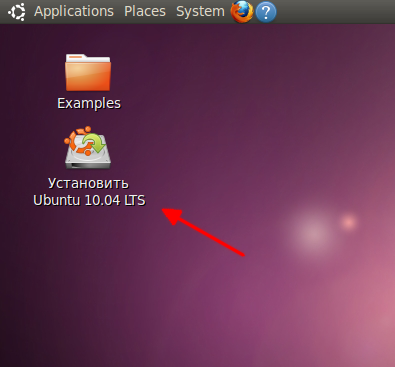
Прозорец с 2 етикети, ние се нуждаем от "Инсталиране на Ubuntu 10.04 LTS». Ние кликнете върху него и да видите следния прозорец с молба да изберете език:
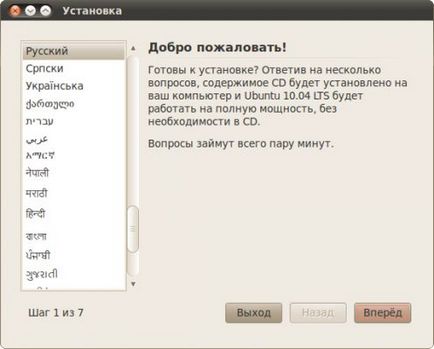
Изберете езика, и натиснете бутона "Next". След това ще трябва да изберете вашето местоположение, за да ви бъде удобно да се следва:
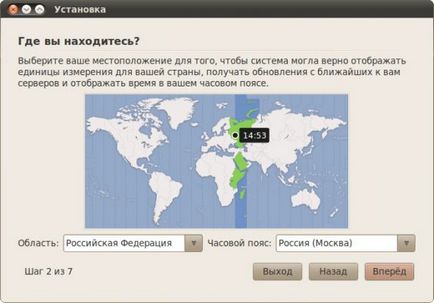
Тези стъпки са необходими, за да се коригира времето. Изберете "Зона", "Time Zone" и натиснете бутона "Next". Освен това, от нас се иска да персонализирате подредбата на клавиатурата:
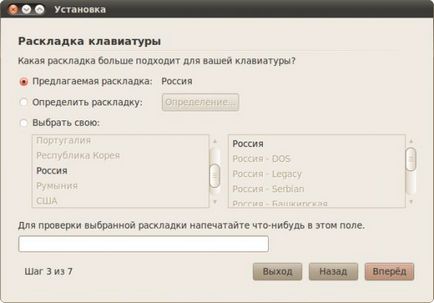
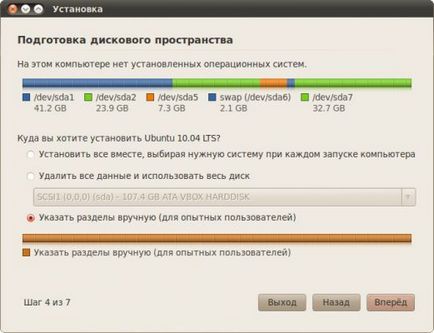
Посочени? Давай! Някои потребители могат да излязат извън Ето съобщението:
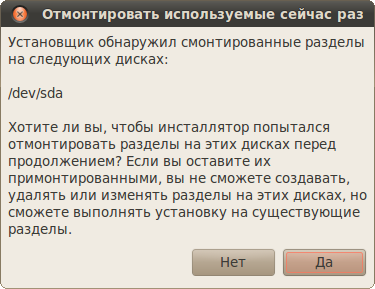
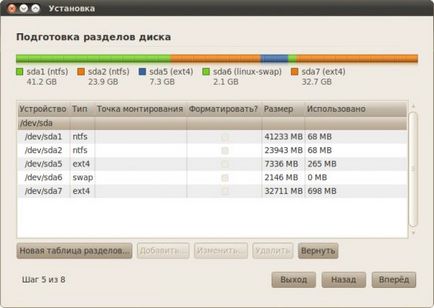
Тя показва дяловете на твърдия ви диск. Преди инсталиране, е необходимо да се направи предварителен подбор на раздел, в който ние ще "влязат" Ubuntu операционна система. Можете да изберете някоя от тях, и ние ще се sda5 и кликнете два пъти върху LMB тази секция. След като видите прозорец като този:
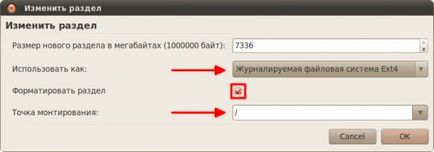
Избери всички подобно на изображението по-долу. Ако имате въпроси към "/" Искам да обясня - е в основата на файловата система в Ubuntu. защото Искам да го направя, sda5, системния дял е необходимо да се постави "/" в "точка на монтиране." Натиснете бутона "ОК" и да продължат напред.
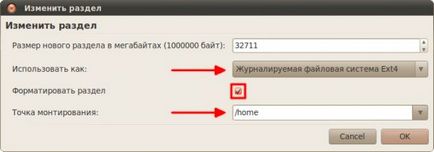
След това, ние трябва да отидете на потребителските настройки. можете да изберете всеки раздел, както и ние избираме «sda7». Правим всичко като на снимката по-и натиснете "ОК". Точно като в предишния раздел, инструкциите трябва само да се затвори "/" напишете думата «Начална». След това отидете:
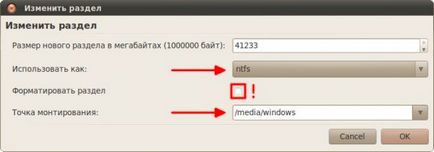
След това ние променяме следващата «sda1» раздел. И не забравяйте да го използвате като «NTFS»! Също така, премахнете отметката от позицията "Формат на разпределение". "OK" кликване. Не забравяйте да включите в "точка на монтиране" не е просто "/ медии" и "/ медии / прозорци", или "/ медии / данни".
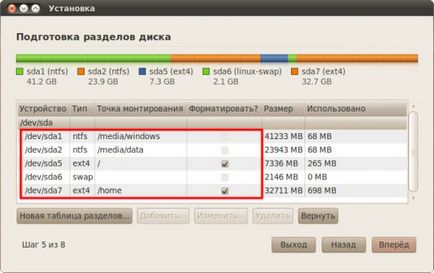
Ние трябва да имаме тук е такава обстановка. Не забравяйте да оставите «суап», тъй като той е! След това кликнете върху бутона "Напред", и да видим първоначалната настройка, в която ние трябва да въведете потребителско име и парола (по желание), и т.н. Аз не добавите екран. След първоначалните настройки, ние ще трябва да отидете директно на самото растение, кликнете върху "Install" и изчакайте, докато инсталацията.
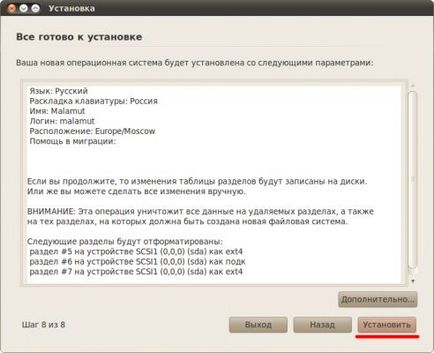
Не забравяйте! Инсталацията не може да бъде отменено, когато вече е започнал! В общи линии, с мишката трябва да бъде успешен, ако си направил всичко правилно. Но до края, системата ще ви подкани да се свърже с интернет, за да изтеглите dop.fayly:
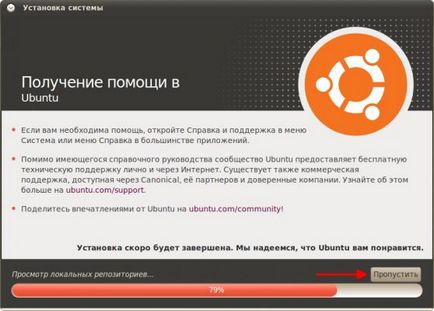
Ако не желаете, можете да кликнете върху "Напред" или изключите Интернет. След инсталацията, ще бъдете помолени да било "Продължи познат" или "Reload":
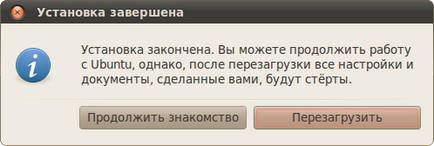
В този скъпи приятели, сте готови.